最近是不是在用电脑版Skype拨号时遇到了没声音的尴尬情况?别急,让我来帮你一探究竟,找出解决这个问题的方法。首先,我们要从多个角度分析这个问题,然后给出实用的解决方案。接下来,就让我们一起揭开这个谜团吧!
一、检查音频设备

首先,我们要确认电脑的音频设备是否正常。以下是一些检查步骤:
1. 检查音量:确保你的电脑音量不是静音状态。你可以通过以下方式检查:
- 点击电脑右下角的音量图标,查看音量是否被关闭。
- 按下键盘上的“音量+”或“音量-”键,调整音量。
2. 检查麦克风:如果你的电脑配备了麦克风,请确保它没有被禁用。以下是一些检查步骤:
- 右键点击电脑右下角的音量图标,选择“声音设置”。
- 在“声音设置”窗口中,找到“输入”选项卡,查看麦克风是否被禁用。
3. 检查音频驱动程序:有时候,音频驱动程序的问题也会导致Skype拨号没声音。以下是一些检查步骤:
- 右键点击“我的电脑”,选择“管理”。
- 在“计算机管理”窗口中,找到“设备管理器”。
- 展开“声音、视频和游戏控制器”,查看是否有黄色感叹号或问号标记的设备。如果有,请尝试更新或重新安装音频驱动程序。
二、检查Skype设置
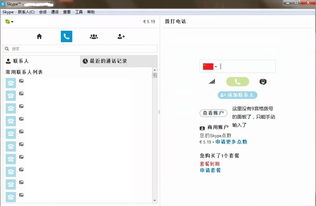
除了检查电脑的音频设备外,我们还需要检查Skype的设置。以下是一些可能的原因:
1. 静音模式:在Skype的通话过程中,你可能不小心开启了静音模式。以下是一些检查步骤:
- 在通话过程中,点击屏幕左下角的麦克风图标,查看是否被禁用。
- 如果被禁用,请点击麦克风图标,重新开启。
2. 音频设置:在Skype的设置中,可能存在一些音频设置导致拨号没声音。以下是一些检查步骤:
- 打开Skype,点击屏幕左上角的“设置”图标。
- 在“设置”窗口中,找到“音频和视频”选项卡。
- 检查“默认设备”是否设置为正确的音频设备。
三、检查网络连接

有时候,网络连接问题也会导致Skype拨号没声音。以下是一些检查步骤:
1. 检查网络连接:确保你的电脑已经连接到网络,并且网络连接稳定。
2. 检查防火墙设置:有时候,防火墙设置可能会阻止Skype的正常运行。以下是一些检查步骤:
- 打开防火墙设置,查看Skype是否被添加到例外列表中。
- 如果没有,请将Skype添加到例外列表中。
四、重装Skype
如果以上方法都无法解决问题,那么你可以尝试重装Skype。以下是一些重装Skype的步骤:
1. 卸载Skype:打开“控制面板”,找到“程序和功能”,然后找到Skype并卸载。
2. 下载最新版本的Skype:访问Skype官方网站,下载最新版本的Skype。
3. 安装Skype:运行下载的安装程序,按照提示完成安装。
通过以上方法,相信你一定能够解决电脑版Skype拨号没声音的问题。不过,如果在尝试以上方法后问题仍然存在,那么你可能需要联系Skype客服寻求帮助。希望这篇文章能对你有所帮助!
